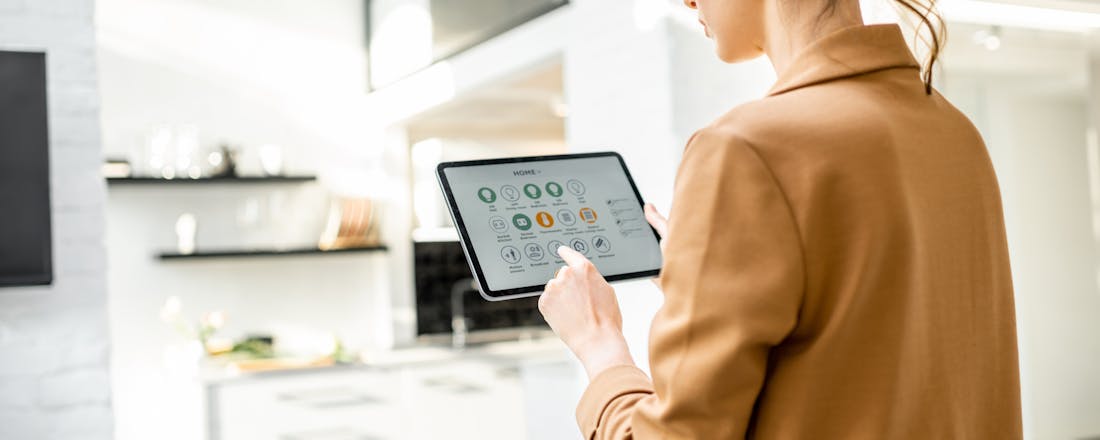5 fouten die je niet moet maken in je smarthome
Een smarthome is bedoeld om je leven eenvoudiger te maken, maar in de praktijk kan dat soms tegenvallen. Bijvoorbeeld als je netwerk niet optimaal is of je vergeet de bijbehorende apps te updaten. In dit artikel bespreken we veelvoorkomende fouten bij smarthomes en hoe je die kunt voorkomen. Zo zorg je ervoor dat jouw slimme huis écht slim blijft werken.
Dit zijn de vijf fouten die voor de meeste problemen zorgen: ❌ Niet aan het netwerk denken ❌ Te veel verschillende apparaten gebruiken ❌ Goedkope producten aanschaffen ❌ Niet de juiste apps installeren ❌ De apps niet updaten
Lees ook: Verenig al je slimme apparatuur in een hub, da's pas slim!
Bij het inrichten van een smarthome kun je kiezen uit twee benaderingen. Je kunt gaan voor eenvoudige apparaten, zoals slimme stekkers of slimme lampen, die je bedient via hun eigen app. Of je kunt kiezen voor een geavanceerder systeem met centrale aansturing, zoals bijvoorbeeld Home Assistant, waarbij verschillende apparaten vanuit één hub worden bediend.
In beide scenario's kunnen de onderstaande fouten roet in het eten gooien. Dus lees vooral mee als je wil weten welke fouten je niet moet maken, en leer van hetgeen wij de afgelopen jaren tegengekomen zijn.
❌ Niet aan het netwerk denken
We beginnen met wat veel mensen als basis gebruiken: het internet, via wifi of ethernetkabel. Dit is van vitaal belang voor zowel online als offline bediening van je smarthome, bijvoorbeeld via hubs of versterkers. Een voorbeeld hiervan is Philips Hue, dat met een eigen hub werkt die je via een kabel aansluit op je router. Zelfs als het internet uitvalt, kun je op deze manier nog steeds je slimme lampen bedienen via je lokale netwerk.
In alle gevallen moet je voor een goede verbinding zorgen. Hoe meer apparaten je aan het netwerk toevoegt, hoe meer bandbreedte er moet zijn. Een netwerk kan vaak maar een maximaal aantal apparaten (gelijktijdig) bedienen, dus check vooral wat de specificaties van jouw router zijn.
Niet dat veel smarthomeproducten nu zulke dataverslinders zijn, maar ze moeten wel de ruimte hebben op de kabel of binnen een offline netwerk. Anders loopt de boel vast. Zorg er anders voor dat je een mesh-netwerk aanlegt, waar de verschillende wifi-punten ook ethernetpoorten aanbieden. Zodoende kun je apparaten ook bedraad aansluiten. Het is daarnaast handig als er zo min mogelijk muren tussen de verschillende verbindingspunten zijn. Dit helpt om je smarthome optimaal te laten functioneren.
Lees ook: Slecht bereik in huis? Met een wifi-mesh-systeem ben je zo weer online
Eigen netwerk voor smarthome Wat kan helpen is een apart netwerk opzetten voor je smarthome-apparatuur. Dit verbetert niet alleen de snelheid, maar verhoogt ook de veiligheid. Als iemand toegang krijgt tot dit netwerk, kan die persoon bijvoorbeeld niet bij je laptop of smartphone.
©Gorodenkoff Productions OU
❌ Te veel verschillende apparaten gebruiken
Oké, dan heb je de verbinding op orde, maar dan gaat er nog steeds iets mis. Dat kan komen doordat je te veel verschillende (soorten) apparaten gelijktijdig op het netwerk actief hebt. In dat geval kan het helpen om het aantal apparaten te beperken. Bedenk welke apparaten echt slim moeten zijn. Heb je bijvoorbeeld echt een oven of koffiezetapparaat met wifi nodig?
Daarnaast is het goed om na te denken over de compatibiliteit van je apparatuur. Is het bijvoorbeeld wel een goed idee om de goedkopere Ikea-lampen in je Philips Hue-netwerk op te nemen? Merken door elkaar gebruiken binnen een netwerk kan voor storingen en ruis op de lijn zorgen.
❌ Goedkope producten aanschaffen
In het verlengde hiervan willen we graag meegeven dat goedkoop duurkoop kan zijn. Een cliché, maar wel waar. Smarthomeproducten koop je vaak voor de langere termijn, dus het is goed om daar twee vuistregels bij te hanteren:
👊 1: Niet te veel verschillende merken mixen en mengen
Waarom dat zo is, heb je net gelezen.
👊 2: Het mag het best wat kosten om problemen op den duur te voorkomen
Philips Hue is duur, maar gaat ook lang mee en heeft vaak een goede garantie – bij bijvoorbeeld Chinese merken kan dat anders zijn.
Lees ook: Zijn goedkope smarthomeproducten wel veilig?
💡 Bedien je smarthome met je stem
Via je slimme speaker❌ Niet de juiste apps installeren
Op je smartphone probeer je een overdaad aan overbodige apps te voorkomen (toch?). Datzelfde zou ook voor je smarthome moeten gelden. De apps van de fabrikant werken vaak het beste. Deze apps bieden niet alleen alle functies die bij het product horen, maar ook handige instructies en hulpteksten. Hoewel je bijna alle slimme producten kunt toevoegen aan een populair of doe-het-zelf smarthomesysteem, mis je daar soms specifieke functies. Bovendien kunnen fabrikanten nuttige tips en meldingen geven over het gebruik van hun apparaten.
©Ryanking999
❌ De apps niet updaten
In het verlengde hiervan is het belangrijk om appupdates te downloaden, vooral voor huishoudelijke apparaten. Nadat ovens, koelkasten, wasmachines en andere apparaten op de markt zijn gebracht, kunnen fabrikanten nieuwe functies introduceren die aanvankelijk niet beschikbaar waren. Sommige van deze nieuwe opties kunnen je tijd en geld besparen, dus het is altijd verstandig om ze in de gaten te houden.
Maar het gaat niet alleen om nieuwe functies: updates zijn ook belangrijk voor de veiligheid van je apparaten. Ze zorgen ervoor dat je apparaten veilig blijven, zowel in dagelijks gebruik als tegen bedreigingen van buitenaf. Hoewel sommige updates wel eens problemen kunnen veroorzaken, worden deze meestal snel opgelost zodra ze worden geïdentificeerd. Soms wordt er een beveiligingslek gevonden, en dan is het belangrijk om de update zo snel mogelijk te installeren om ongewenste toegang tot je netwerk te voorkomen.